- Luodaksesi miellyttävämpi ja helppokäyttöisempi digitaalinen ympäristö, voit nopeasti lisätä verkkosivustoja Windows 11:n tehtäväpalkkiin.
- Käyttöjärjestelmän avulla voit kiinnittää sivuja eri selaimista, kuten Chromesta, Mozillasta tai Edgestä.
- Jos mielesi muuttuu, voit aina poistaa verkkosivustoja Windows 11:n tehtäväpalkista.
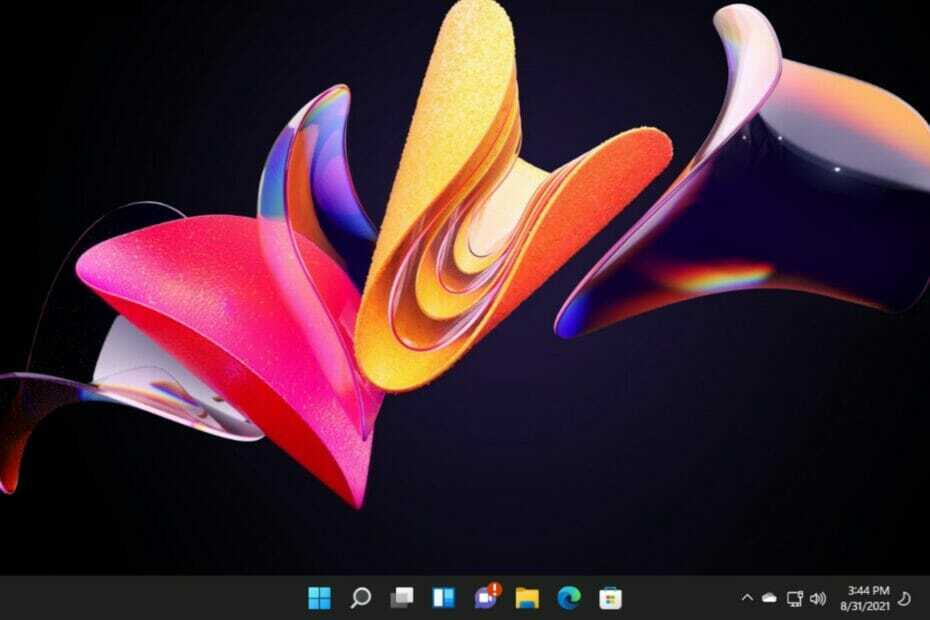
Tämä ohjelmisto korjaa yleiset tietokonevirheet, suojaa sinua tiedostojen katoamiselta, haittaohjelmilta ja laitteistohäiriöiltä ja optimoi tietokoneesi parhaan mahdollisen suorituskyvyn saavuttamiseksi. Korjaa PC-ongelmat ja poista virukset nyt kolmessa helpossa vaiheessa:
- Lataa Restoro PC Repair Tool jonka mukana tulee Patented Technologies (patentti saatavilla tässä).
- Klikkaus Aloita skannaus löytääksesi Windows-ongelmia, jotka voivat aiheuttaa tietokoneongelmia.
- Klikkaus Korjaa kaikki korjataksesi tietokoneesi turvallisuuteen ja suorituskykyyn vaikuttavia ongelmia
- Restoron on ladannut 0 lukijat tässä kuussa.
Ei ole enää yllätys, että uusin Microsoft OS mahdollistaa erilaisten toimintojen suorittamisen digitaalisen ympäristön personoimiseksi omien tarpeidesi mukaan.
Tämän päivän artikkelissa opit lisäämään verkkosivuston helposti Windows 11:n tehtäväpalkkiin. Riippumatta siitä, mitä verkkoselainta käytät, olemme laatineet joitain menetelmiä, jotka soveltuvat kaikkiin suosituimpiin.
Onneksi prosessi on melko samanlainen selaimesta toiseen. Puhumattakaan siitä, että se vie vain muutaman sekunnin, joten et tuhlaa aikaa sen tekemiseen.
Ennen kuin siirryt pääaiheeseen, tutustu syihin, miksi sinun pitäisi lisätä verkkosivustoja Windows 11 -tehtäväpalkkiin.
Miksi minun pitäisi lisätä verkkosivusto Windows 11:n tehtäväpalkkiin?
Jos haluat säästää paljon enemmän arvokasta aikaasi, nopea pääsy usein käytetyille tai vaikeasti muistetuille verkkosivustoille on aina hyvä idea.
Jos verkossa on sivuja, jotka sinun on avattava säännöllisesti, niiden lisääminen Windows 11 -tehtäväpalkkiin ei vaadi varsinaista hakua.
Ja miksi se on? Koska sinun ei tarvitse etsiä verkkosivustoja selainhistoriasta tai pitää niitä jatkuvasti auki.
Muista lisäksi, että Windows 11 mahdollistaa verkkosivustojen lisäämisen useista selaimista, joten sinulla on monia vaihtoehtoja, joista voit valita.
Saadaksesi selville, kuinka se todella toimii, muista lukea tämä artikkeli kokonaan.
Kuinka voin lisätä verkkosivuston Windows 11:n tehtäväpalkkiin?
1. Lisää verkkosivusto Google Chromella
- Sisään Google Chrome, siirry lisättävälle verkkosivustolle ja napsauta sitten kolme pystysuoraa pistettä, jotka viittaavat Asetukset ja muut vaihtoehdot.
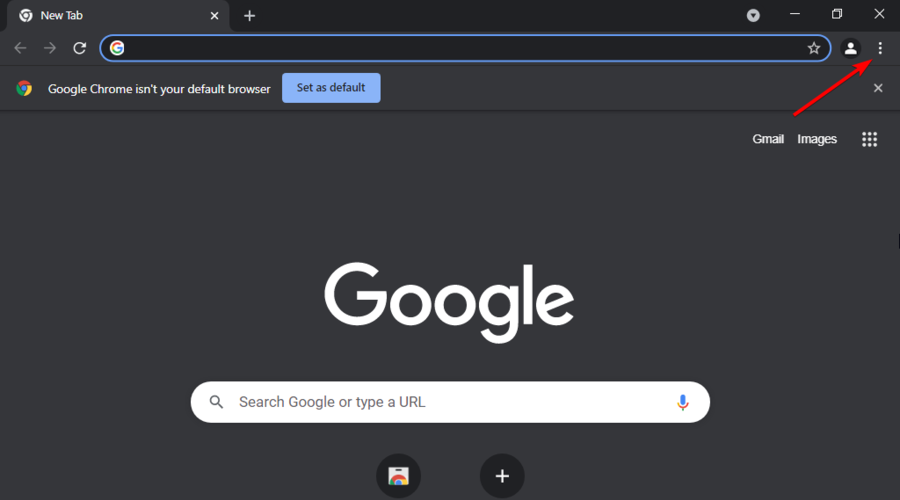
- Vie osoitin kohteen päälle Lisää työkaluja vaihtoehto ja valitse sitten Luo pikakuvake.
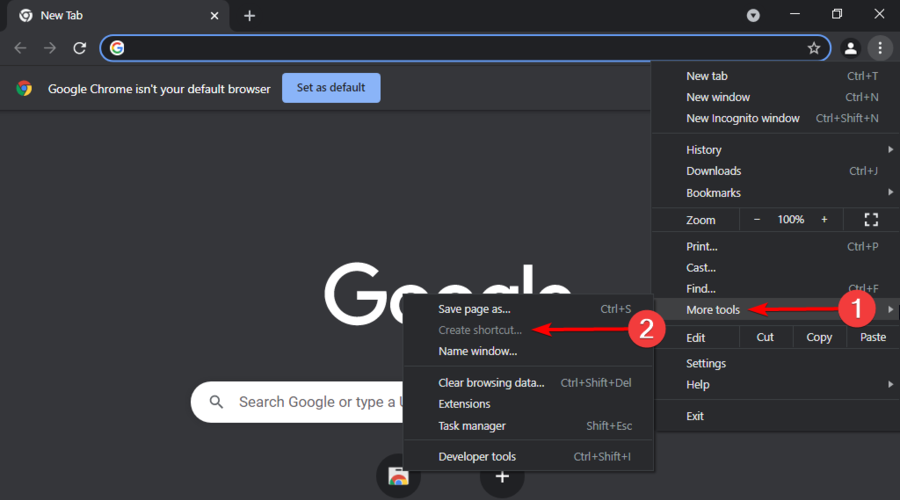
- Nyt voit valita verkkosivustosi nimi, kirjoittamalla se kohtaan ilmoitettu laatikko. Voit myös jättää sen sellaisenaan. Varmista kuitenkin, että tunnistat sen helposti. Kun olet tehnyt muutokset, napsauta Pin.
- Sivusto lisätään nyt sivustoosi Windows 11 tehtäväpalkki.
2. Sisällytä verkkosivusto Microsoft Edgeen
- Sisään Microsoft Edge, siirry haluamallesi verkkosivustolle, siirry osoitteeseen Asetukset ja muut vaihtoehdot, merkitty nimellä kolme pystysuoraa pistettä.
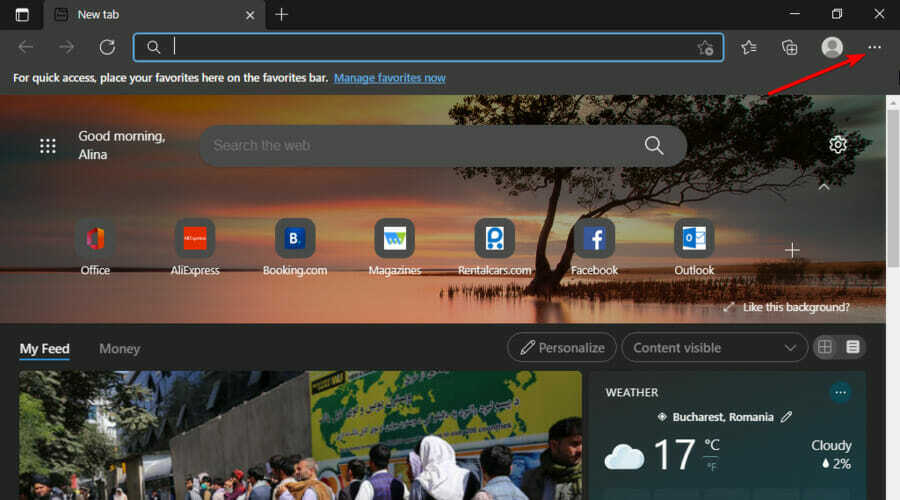
- Vie kursori päälle Lisää työkalujaja napsauta sitten Kiinnitä tehtäväpalkkiin.
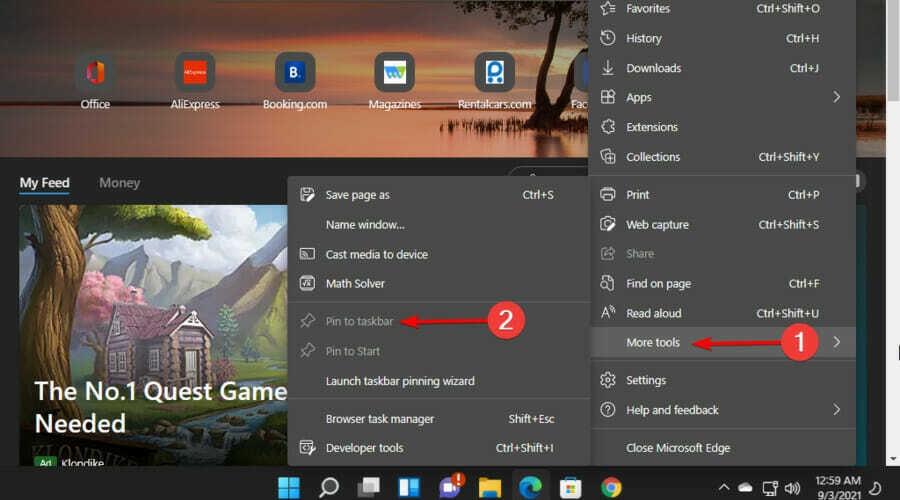
- Valitse nimi verkkosivustollesija napsauta sitten Pin.
- Sinulla on nyt haluttu verkkosivusto kiinnitettynä Windows 11 tehtäväpalkki.
Microsoft Edge on uusimman käyttöjärjestelmän oletusselain. Näyttää kuitenkin siltä, että jotkut käyttäjät eivät ole niin tyytyväisiä sen käyttöön, ja muutama päätti myös jyrkempiin toimenpiteisiin.
Jos olet yksi heistä, älä epäröi tarkistaa, miten se tehdään kuinka poistaa Microsoft Edge käytöstä Windows 11:ssä. Emme kuitenkaan suosittele sen tekemistä, ellei se ole vakava syy.
Miellyttävämmän kokemuksen saamiseksi sinun pitäisi Ota Microsoft Edge Efficiency -tila käyttöön Windows 11:ssä. Se auttaa sinua optimoimaan sen suorituskyvyn säästämällä akkua ja minimoimalla resurssien käytön
3. Lisää sivusto Mozilla Firefoxilla
- Klikkaa Windows näppäin ja kirjoita sitten Firefox, napsauta tulosta hiiren kakkospainikkeella ja valitse Avaa tiedoston sijainti.
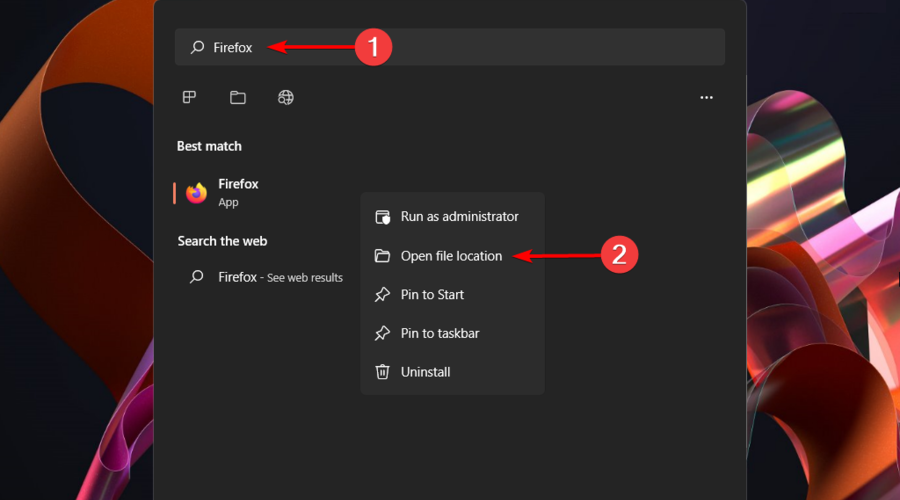
- Napsauta nyt tiedoston sijainnissa hiiren kakkospainikkeella Firefoxja valitse sitten Näytä lisää vaihtoehtoja.
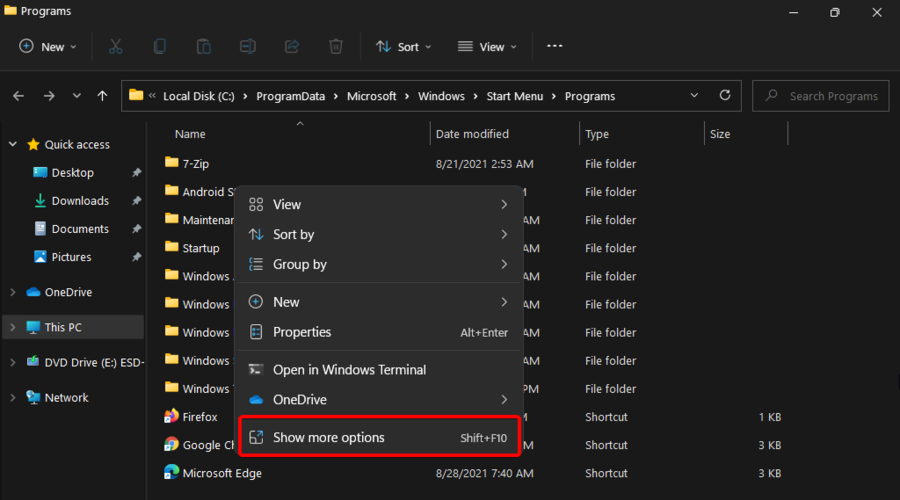
- Valitse Luo pikakuvake.
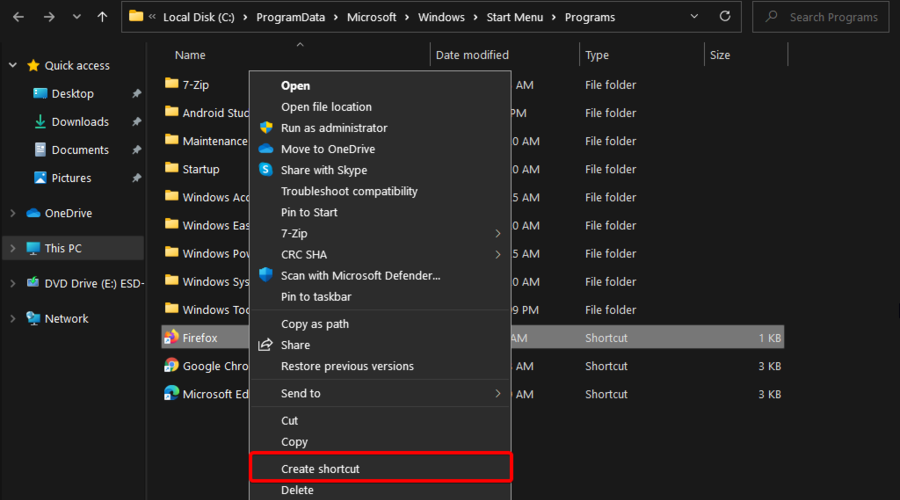
- Napsauta ponnahdusikkunassa Joo. Windows luo automaattisesti pikakuvakkeen, joka sijoitetaan työpöydällesi.
- Siirry työpöydällesi, napsauta luotua pikakuvaketta hiiren kakkospainikkeella ja valitse sitten Ominaisuudet.
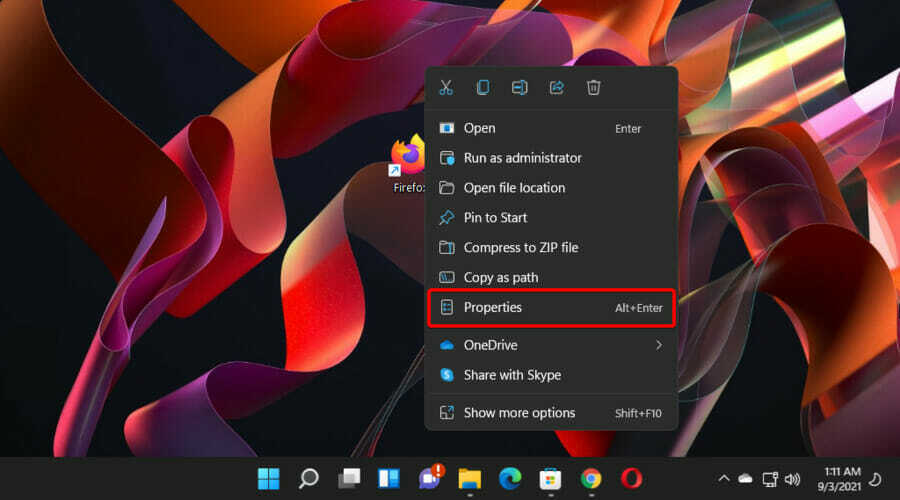
- Klikkaa Pikakuvake -välilehti ja kirjoita sitten haluamasi Nettisivun URL.
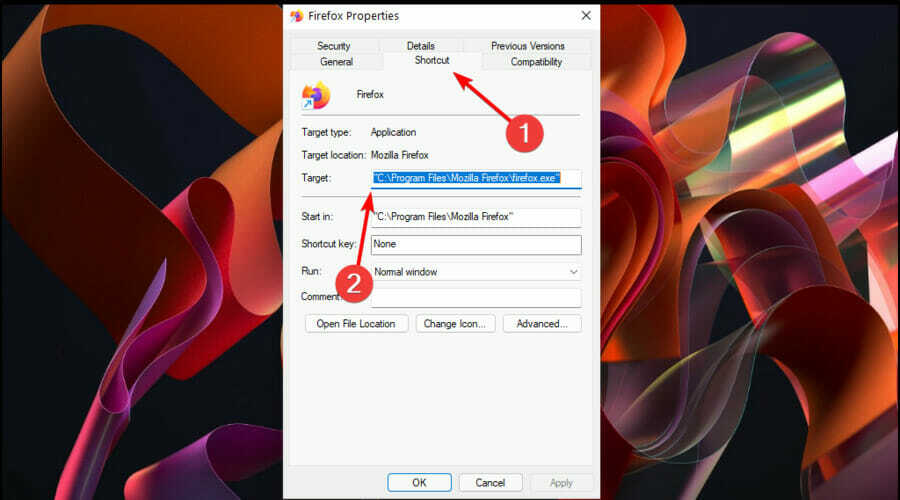
- Valitse OK tallentaaksesi muutokset.
- Nyt sinulla on haluamasi pikakuvake Firefox-sivusto.
- Napsauta sitä hiiren kakkospainikkeella ja valitse sitten Kiinnitä tehtäväpalkkiin.
4. Lisää verkkosivusto Operalla
- Klikkaa Windows-kuvake, etsiä Ooppera, napsauta sitä hiiren kakkospainikkeella ja valitse Avaa tiedoston sijainti.
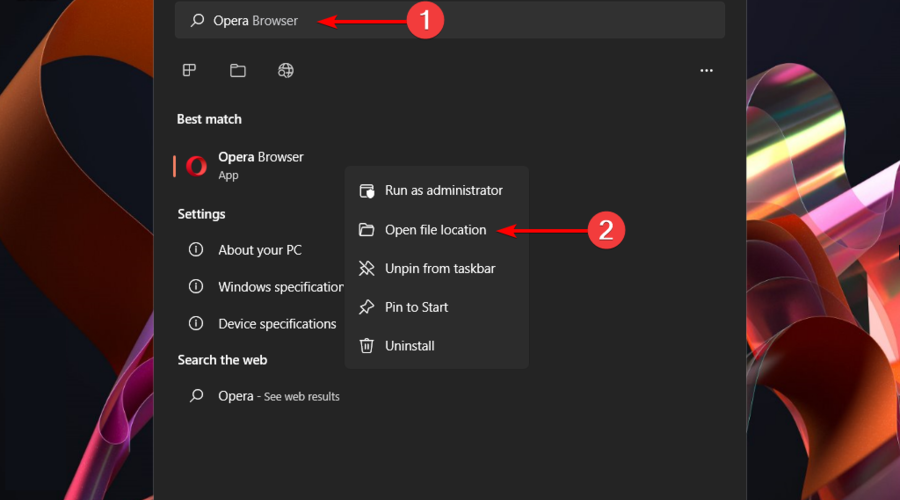
- Napsauta siellä hiiren oikealla painikkeella Ooppera, valitse sitten Näytä lisää vaihtoehtoja.
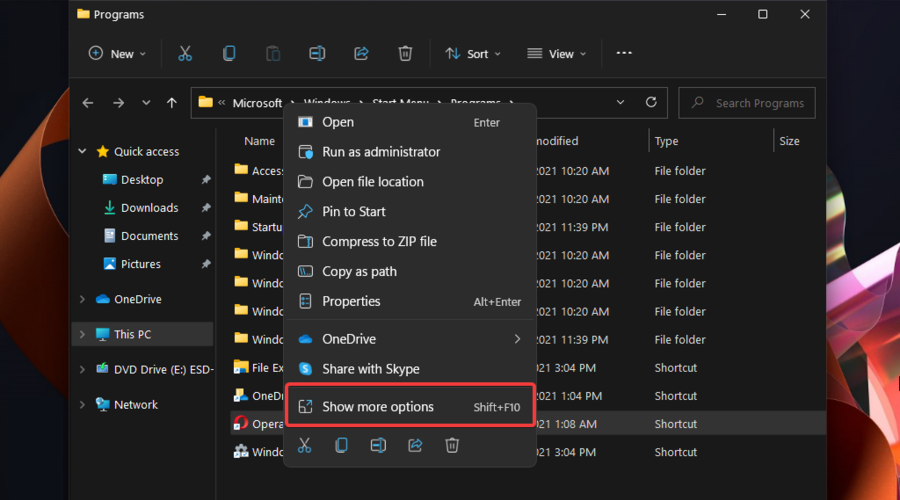
- Vie kursori Lähetä vaihtoehto ja valitse Työpöytä (luo pikakuvake).
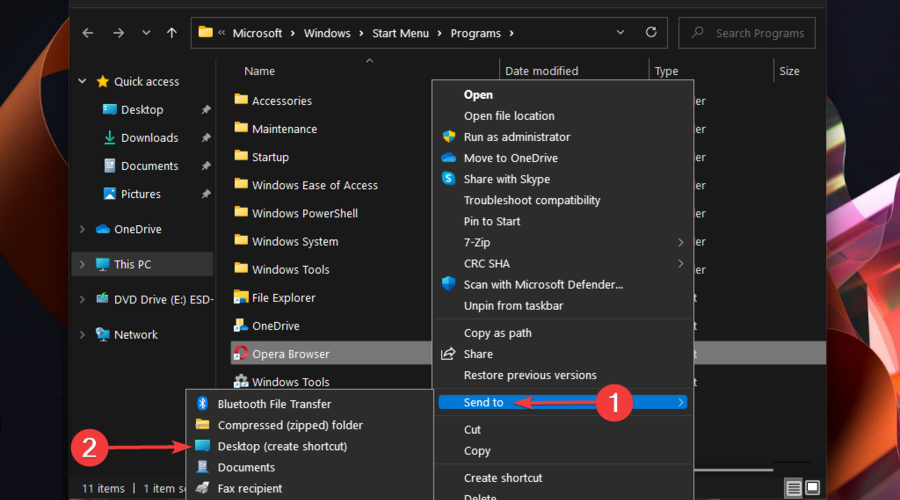
- Siirry nyt luotuun pikakuvakkeeseen, napsauta sitä hiiren kakkospainikkeella ja valitse sitten Ominaisuudet.
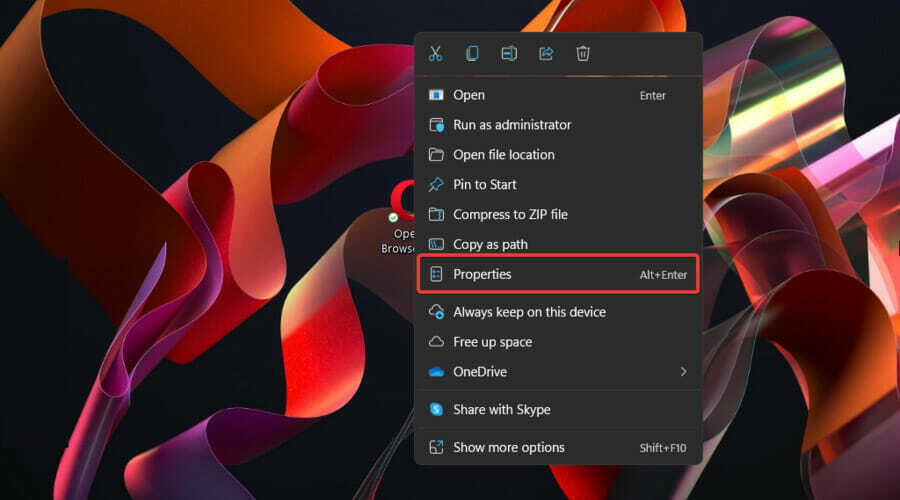
- Navigoi kohtaan Pikakuvake välilehti, syötä tarvittava URL-osoite.
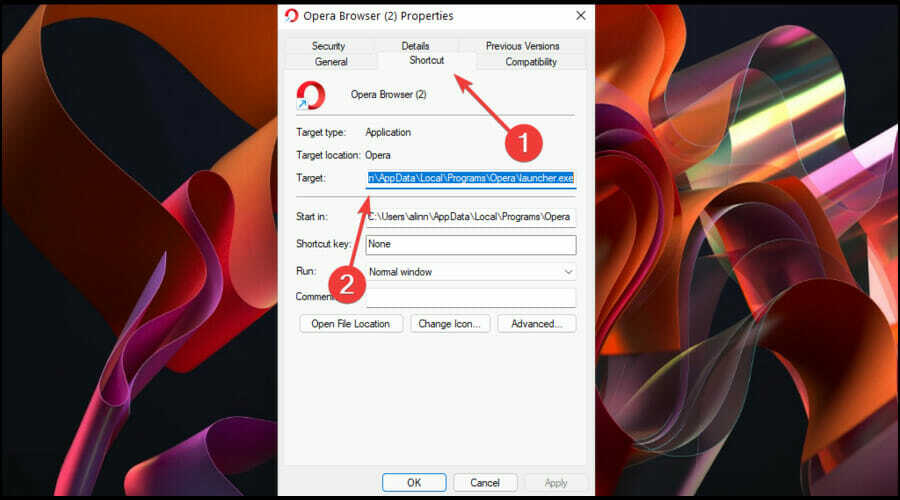
- Klikkaa OK tallentaaksesi muutokset.
- Napsauta hiiren kakkospainikkeella uudelleen luotua pikakuvaketta työpöydältäsi ja valitse sitten Kiinnitä tehtäväpalkkiin.
Voinko poistaa verkkosivustoja Windows 11:n tehtäväpalkista?
Jos muutat mielesi ja haluat poistaa lisätyt verkkosivustot Windows 11 -tehtäväpalkista, se on erittäin yksinkertaista ja vie vain muutaman sekunnin.
Voit tehdä sen helposti napsauttamalla ei-toivottua verkkosivustoa hiiren kakkospainikkeella ja valitsemalla tehtäväpalkista Irrota. Toista se jokaisen tarvitsemasi kiinnitetyn verkkosivun kohdalla.
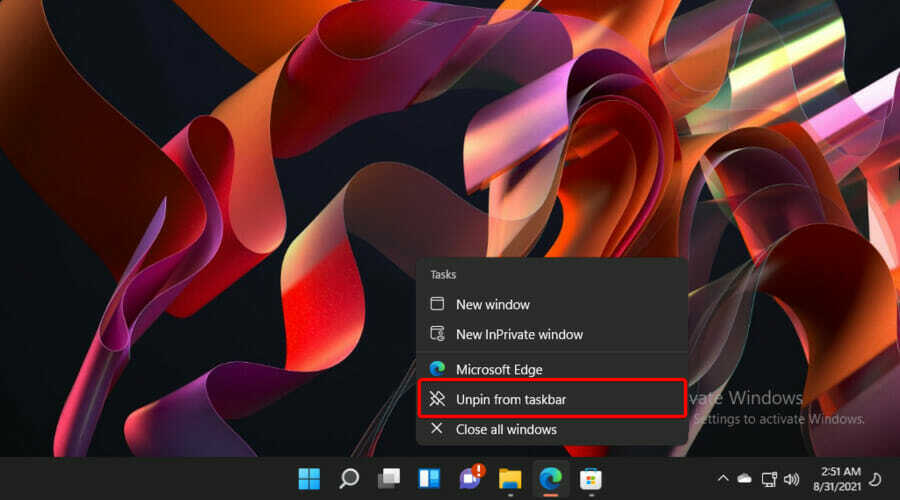
Suosituin verkkoselain
Ja koska puhuimme useista selaimista, joita voidaan käyttää verkkosivustojen lisäämiseen Windows 11:n tehtäväpalkkiin, katsotaanpa tilastoja, jotka kertovat, mikä niistä on suosituin.
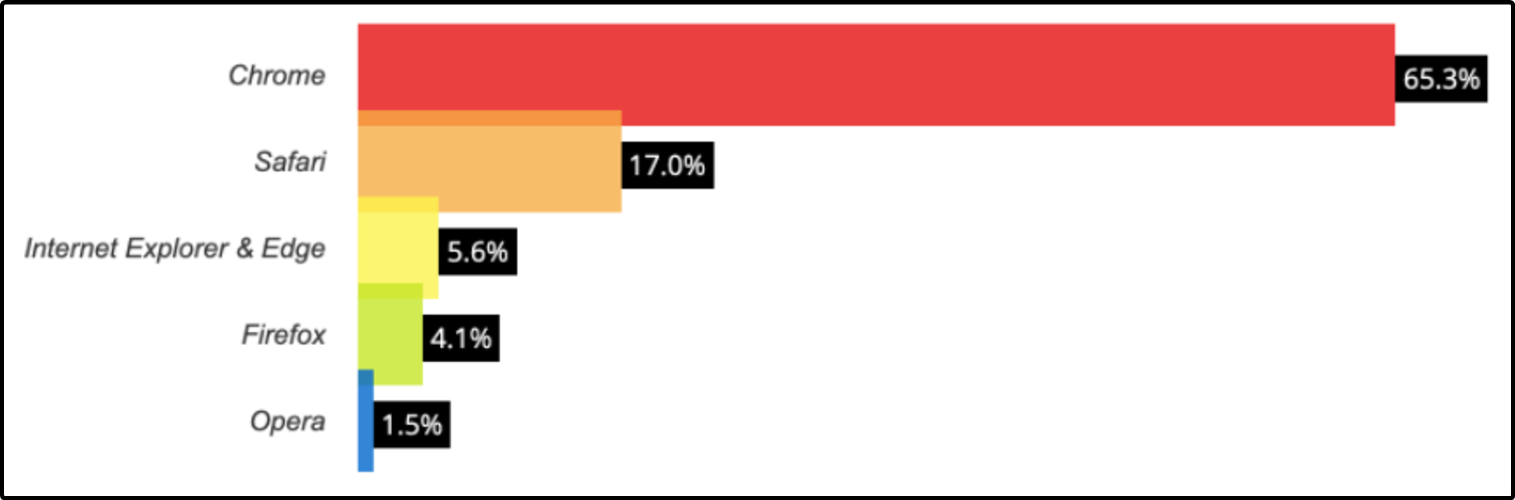
Kuten näet, Google Chrome on ylivoimaisesti eniten käytetty selain, joka näyttää yli puolet koko verkkoliikenteestä.
Kaukana toiselta löytyy Safari, yhteensä 17 %. Vaikka tutkimus asettaisi Microsoft Edgen ja Internet Explorerin käytön yhdeksi luvuksi, emme suosittele käyttämään jälkimmäistä enää. Nämä kirjasivat 5,6 % kokonaistuloksista.
Viimeiset selaimet ovat Firefox ja Opera, joiden prosenttiosuus on 4,1%, vastaavasti 1,5%.
Kuten aiemmin mainittiin, Microsoft Edge tulee oletusselaimeksi Windows 11:ssä. Jos sinulla on muita asetuksia, voit aina muuttaa niitä. Jos et ole varma, mitä sinun pitäisi kokeilla, katso nämä Windows 11 -selaimet, jotka ovat erittäin muokattavissa.
Älä epäröi ottaa meihin yhteyttä käyttämällä alla lueteltua kommenttiosiota.


